※本ページにはプロモーション(広告)が含まれています

iPhoneではSMS(ショートメール)とMMS(マルチメディアメッセージングサービス)の二種類があります。
MMSはキャリア(通信会社)のメールアドレス、SMSは電話番号でメッセージを行うものです。
SMSではテキストのみが送信でき、文字数70文字まで送信できます。
件名、添付データ(写真etc)を送信したい場合はMMSを使用する必要があります。
基本的には購入時キャリアにて設定していただけるので自身では何もせず使用できます。使い方や設定方法の確認をご紹介します。
この記事のまとめ
この記事のまとめ
今後はSMSではなく「+メッセージ」が主流になるかも!?
「+メッセージ」は、2019年に下記の大手キャリアが共同開発をしたメッセージアプリです。
- docomo
- KDDI
- ソフトバンク
SMSと同じように携帯番号のみでメッセージ交換ができますが、下記のように機能が大幅に充実しています。
- 画像などのファイル添付が可能
- スタンプが使える
- 音声メッセージも送れる
- グループチャットができる
- 文字数が2,730文字まで送信可能
SMSにあった様々な制限が全て撤廃されているのが「+メッセージ」であると考えると良いでしょう。
アプリをインストールすると、連絡帳の中で誰が利用しているかが分かります。
「+メッセージ」を利用していない人に対しては、従来通りSMSでの連絡交換をすることができます。
まるでLINEのように自由に連絡交換ができますので、ぜひ一度試してみてください。
SMSとMMS、iMessageの違い

ここでは、SMSとMMS、iMessageというとても似ているメッセージサービスの違いや、見分け方について説明します。
SMSとは?
SMS(ショートメッセージサービス)とは、電話番号宛にテキストメッセージを送信することのできるサービスです。
メールアドレスを知らずとも電話番号だけで相手に連絡をすることができます。簡単な連絡を取りたいときなどに活用することができ、LINEで友達になっていない相手ともすぐに連絡交換が可能です。
MMSとは
MMSとは、マルチメディア・メッセージング・サービスの略で、各携帯キャリアから割りあたられたメールアドレス(@docomo.ne.jp、@softbank.jp、@ezweb.ne.jp)で送受信する、メールのことです。
アドレスを使用して、文字や絵文字、写真、動画などを送ることができます。
いわゆる携帯メールになりますが、各携帯キャリアによって使うアイコンが異なります。
ドコモはメールアイコン、ソフトバンクはメッセージアイコン、auはメールアイコンとメッセージアイコンのどちらからでも使えます。
iMessageとは
iMessageは、Appleが提供するApple製デバイス間で送受信ができるメッセージサービスです。
iPhone、iPad、Mac、iPod touchなどで、文字、絵文字、写真、動画など送受信できます。
専用のメールアドレスがあるわけではなく、電話番号やメールアドレスで指定すると、自動的にiMessageで送ることができます。
ただし、相手がApple製デバイスでない場合は、SMSやMMSで送られます。
Wi-Fi設定があれば無料で送受信できますが、Wi-Fi設定ではない環境であればキャリアの定める通信料がかかります。
SMSとMMS、iMessageの見分け方
SMSとMMSの見分け方は難しく、メッセージ送受信画面では同じ緑色の吹き出しのため、判別がつきません。
この場合、ホーム画面の設定→メッセージを開き、【件名欄を表示】【文字数】をオンにします。
すると、メッセージの入力画面で件名横に文字数が表示された場合はSMS(文字数制限があるため)、文字数がでない場合はMMSと判別がつくようになります。
iMessageの見分け方
iMessageでの送受信の場合は、メッセージ本文入力欄にiMessageと表示されます。
また、SMSとMMSは緑色のメッセージ吹き出しなのに対し、iMessageは青色の吹き出しになります。
SMSとMMSの選び方
誰かにメッセージを送る場合、新規メッセージを作る際の宛先設定場面で、SMSを希望する場合は電話番号、MMSを希望する場合はメールアドレスを選択してメッセージを作成することで、SMSとMMSを選択することができます。
MMS設定方法

MMSの設定はキャリア毎に違いがありますが、SMSの設定は共通です。
- ホーム画面の『メッセージ』をタップ
- 『MMS機能を使用するにはMMSメールアドレスが必要です』と表示されるので『設定』をタップ
- 画面中央にあるメッセージの項目『MMSメッセージ』をタップしON(緑色の状態)にする
- 下の方にあるMMSメールアドレスの項目『example@me.com』をタップしキャリアのメールアドレスを入力
- 画面左上の『<設定』をタップ
- ホームボタンを押しホーム画面に戻る
SMSの使い方

件名は不要
SMSの初期設定だと件名欄があったりします。
これは設定によりメッセージアプリでもMMSを受信出来るからです。
件名を入力するとSMSではなくなり、MMSになってしまうので、不要な場合は件名欄の表示をOFFに出来ます。
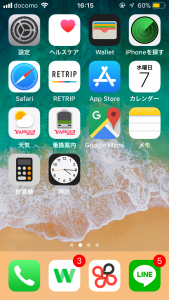
1. ホーム画面の『設定』をタップ
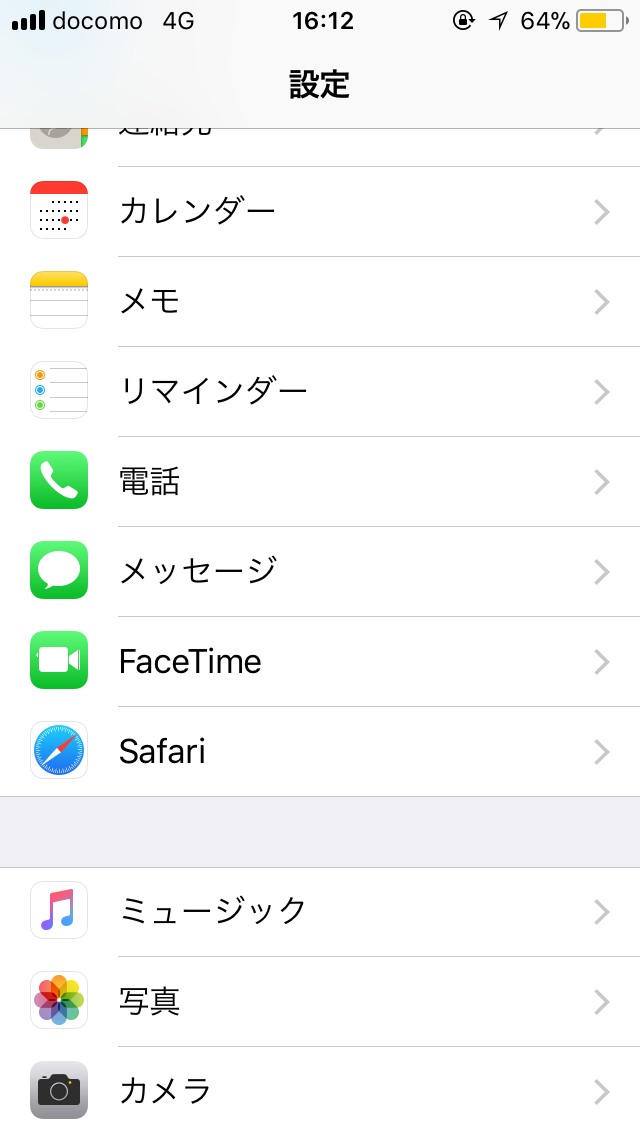
2. 画面を下にスクロールし、『メッセージ』をタップ
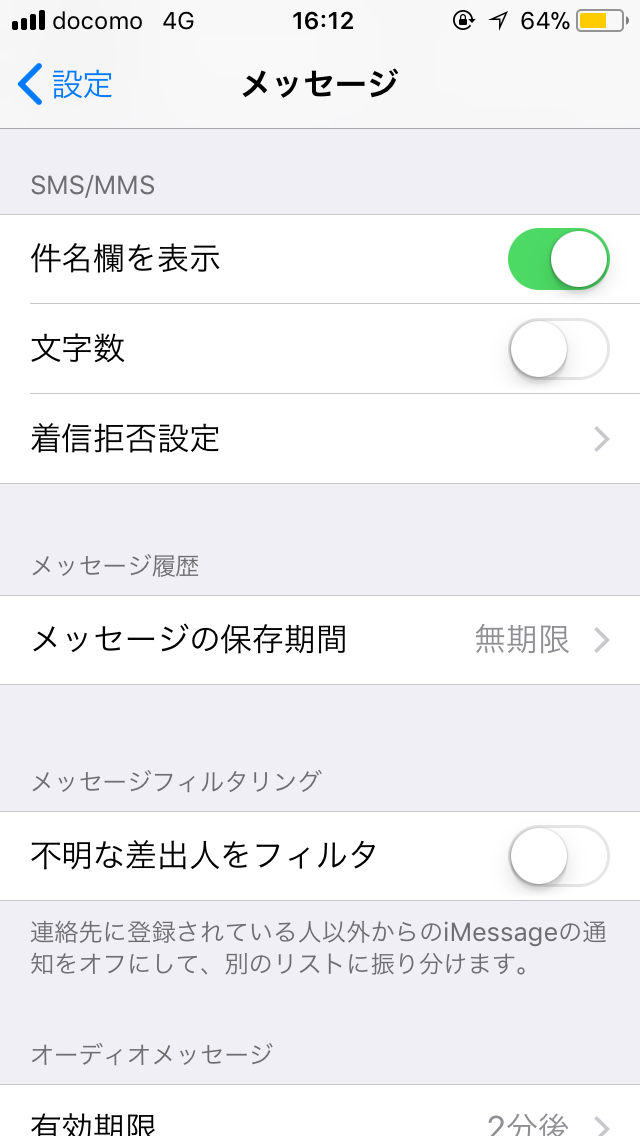
3. 画面中央のメッセージの項目『件名欄を表示』をタップしOFFにする
文字数制限
SMSはショートメッセージですので文字数制限があり、全角70文字、半角英数字160文字となっています。
急な案件などには便利ですが基本はMMSを利用する方がおすすめです。
添付データ
メールで写真や動画が送信できるのは今や普通になっています。
SMSはショートメッセージの為、添付データを送信出来ません。
メッセージのやりとりの為にある機能です。絵文字には対応しており、すぐに送信できるのが利点です。
SMSが受信できない場合の対処法
SMSが受信できない場合は次の3つの対処方法を試してみてください。
- 自分宛てにSMSを送信
- 電源を入れ直す
- ネットワーク設定をリセット
自分宛てにSMSを送信
ホーム画面のメッセージアイコンを開き、宛先に自分の電話番号を入力しSMSを送信しましょう。
受信できた場合は、使っているiPhoneに問題がないことが分かりましたので、送信先の携帯に問題がある可能性があります。相手側に伝えましょう。
もし、自分宛てに送信したSMSが受信できなかった場合は、「電源を入れ直す」か「ネットワーク設定をリセット」してみましょう。
電源を入れ直す
「電源を入れ直す」場合は、電源ボタンを長押しし、【スライドで電源オフ】と表示されますので、右にスライドさせます。
画面が消えますので、その後、再度電源ボタンを長押ししiPhoneを立ち上げます。
リセットすることにより、異常が解消され、SMSが受信できるようになる場合があります。
ネットワーク設定をリセット
「ネットワーク設定をリセット」する方法は下記の通りです。
- ホーム画面で設定アイコンを開く
- 【一般】を選択
- 【リセット】を選択
- 【ネットワーク設定をリセット】を選択
- 【すべてのネットワーク設定を消去して、工場出荷時のデフォルト状態に戻します】とメッセージが表示
- 【ネットワーク設定をリセット】をタップ
これらの手順により、iPhoneが再起動し、リセットが完了します。
迷惑なSMSやMMSを受取拒否したい場合

どうしても事情があって、特定のSMS、MMSを受取拒否したい場合の方法は、拒否したい相手とのメッセージ送受信画面を開き、右上の詳細をタップします。
次に【i】をタップし、その後、下部の【この発信者を着信拒否】をタップします。
【着信拒否設定リストに登録した人からの電話、メッセージ、FaceTimeは着信しません】と表示されますので、【連絡先を着信拒否】を選択します。
着信拒否設定の解除方法
iPhoneのホーム画面で設定アイコンを開き、次にメッセージを選択します。
次の画面で【着信拒否設定】を選択し、着信拒否設定画面で、解除したい番号、またはメールアドレスを左にスライドします。
そうすると、【着信拒否設定を解除】をいう表示がでますので、タップすれば着信拒否設定の解除完了です。
通知時刻を設定しておくと生活が快適に!
SMSやMMS、またはiMessageなどを頻繁にやり取りしている場合、日常の中で何度も通知がされスマートフォンばかりに意識が集中していってしまうようになります。
こうなると、クオリティライフが下がってしまうため、緊急の連絡が頻繁にない場合は、一日の内の特定の時間に通知をまとめて送ってもらうように設定しておくことで、都度送られてくるメッセージに集中力を断絶させられることなく、するべき仕事や作業に没頭できるようになります。
メッセージの通知時刻の設定方法は下記の通りです。
- 「設定」アプリを開く
- 「通知」をタップ
- 「時刻指定要約」をタップしてオンに切り替える
- 「通知の要約」が表示されたら「続ける」をタップする
- 通知時刻を設定したいアプリを選択し「Appを追加」を選択
- 要約された通知を受け取る時刻を設定する
- 「通知の要約をオンにする」を選択
iPhoneでSMS/MMSをクラウド保存する方法
iCloudを使用している場合、iPhoneのSMS/MMSのメッセージ内容をクラウド環境に保存することができます。手順は下記の通りです。
- 「設定」アプリを開く
- 上部の自分のユーザー名をタップする
- 「iCloud」をタップ
- 「メッセージ」をオンに変更
なお、設定をオンにしたあとは、iPhoneでSMSやMMSを削除するとiCloud側でも削除されますのでご注意ください。
最新のiOSアップデートでのメッセージ機能の変化と対策
iOSの最新アップデート(iOS 17)では、メッセージアプリにいくつかの新機能や改善が追加され、ユーザーの使い勝手が向上しました。しかし、新しい機能を理解していないと、逆にトラブルに遭遇することもあります。ここでは、最新アップデートに関連するメッセージ機能の変化と、それに対する具体的な対策を紹介します。
1. 「名前と写真の共有」機能の使い方
iOS 17から「名前と写真の共有」という機能が拡張され、相手とメッセージを送る際に自分のプロフィール写真と名前を簡単に共有できるようになりました。ただし、この機能を誤って無効にしていると、メッセージを送信しても相手側に自分の情報が表示されない場合があります。
設定方法:
- iPhoneの「設定」アプリを開きます。
- 「メッセージ」をタップします。
- 「名前と写真の共有」を選び、自分のプロフィール情報を設定します。
- 必要に応じて「自動で共有」を有効にし、全ての連絡先または選択した連絡先と情報を共有するように設定します。
これにより、メッセージの受信者側で自分のプロフィールが正しく表示され、認識されやすくなります。
2. iMessageでの新しい「音声メッセージの書き起こし」機能
音声メッセージを多用するユーザーに便利な新機能として、iOS 17ではiMessageの音声メッセージを自動的にテキストに書き起こす機能が追加されました。これは、相手が音声メッセージを聞けない環境でも内容を把握できるため、非常に役立ちます。
使用方法:
- iMessageで通常通り音声メッセージを送信します。
- 受信者側は、音声メッセージをタップすると自動的にテキスト形式に変換されます。
ただし、正確な書き起こしが行われるためには、クリアな音声と明瞭な発話が必要です。音声が不明瞭な場合、誤ったテキストが表示されることもあるので注意が必要です。
3. メッセージアプリでのフィッシング対策
最近、SMSやiMessageを使ったフィッシングメッセージが急増しています。特に偽の銀行やオンラインショッピングサイトからのメッセージを装った詐欺が広まっており、誤ってリンクをクリックすると個人情報が盗まれるリスクがあります。
対策方法:
- 不審なメッセージが届いた場合、絶対にリンクをクリックせず、メッセージを削除してください。
- メッセージの送信元が不明な場合、ブロックや報告機能を利用しましょう。iPhoneでは、iMessageで「不審なメッセージを報告」する機能が提供されています。
- メッセージアプリでのフィルタリング設定も活用できます。「設定」→「メッセージ」→「不明な発信者をフィルタリング」を有効にすることで、不明な送信者からのメッセージを別のフォルダに振り分けることができます。
4. 各キャリアでのメッセージ送信設定の確認
SMSやMMSは、利用する通信キャリアやプランによって設定が異なることがあります。特に、キャリア間の互換性やプラン内容によっては、メッセージが送信できない場合があります。主要な日本のキャリアにおける基本的なSMS/MMS設定について確認してみましょう。
主要キャリアの設定ガイド
- docomo
- 「My docomo」アプリでメッセージ設定を確認できます。通信プランによってSMSが制限されることがあるため、プラン内容を見直すことも推奨されます。
- au
- 「auサポートアプリ」でメッセージ設定を確認可能。特にMMSの設定に注意が必要です。
- ソフトバンク
- 「ソフトバンクモバイル」のアプリやWebサイトから設定を確認できます。特に海外にいる場合、SMSの設定により送受信がうまくいかないことがあるため、国際ローミング設定も確認しましょう。
- 楽天モバイル
- 楽天モバイルは、独自のメッセージ送信システムがあるため、「Rakuten Link」アプリを利用したメッセージの送受信が推奨されています。
5. iOS 17のバグや不具合に関する最新情報
一部のユーザーから報告されているiOS 17におけるバグや不具合の中には、SMSやiMessageの送受信に影響を与えるものがあります。たとえば、メッセージが届かない、送信できない、またはメッセージが消えるといった問題が報告されています。
解決策:
- iOSの再インストール:iOSのバグが原因の場合、アップデートを待つか、iOSの再インストールが効果的です。「設定」→「一般」→「ソフトウェアアップデート」から最新バージョンに更新するか、バックアップを取ってから再インストールしてください。
- Appleサポートへの問い合わせ:どうしても解決できない場合、Appleの公式サポートに連絡することも検討してください。
“よくある質問とその回答例”
Q: SMSを送信できない場合の対処法は?
A: 自分宛にSMSを送信してみてください。受信できなければ、電源の入れ直しやネットワーク設定のリセットを試してみてください。
Q: SMSとMMSの違いは何ですか?
A: SMSは電話番号で70文字以内のテキストを送るもので、MMSはメールアドレスで画像や動画、長文を送ることができるサービスです。
Q: iMessageはどうやって使いますか?
A: iPhoneやiPadなどのApple製品間で自動的に利用できます。SMSと区別するため、吹き出しが青色になります。
Q: 迷惑SMSをブロックする方法は?
A: メッセージ画面で相手の情報を開き、「この発信者を着信拒否」を選択すればブロックできます。
まとめ

最近ではSNSが流通しており、メールでのやりとりも減ってきているのが現状です。
それに伴い、利用方法や機能を知らない方も多いかと思います。
MMSはキャリアのアドレスや@xxxx.xx.xxのようになっているメールアドレスを使用したメールで、SMSは電話番号で行うショートメールの事です。
至急連絡したい時はSMS、写真を送ったり長文を送りたい時はMMSとういイメージです。
 minto.tech スマホ(Android/iPhone)・PC(Mac/Windows)の便利情報をお届け! 月間アクセス160万PV!スマートフォン、タブレット、パソコン、地デジに関する素朴な疑問や、困ったこと、ノウハウ、コツなどが満載のお助け記事サイトはこちら!
minto.tech スマホ(Android/iPhone)・PC(Mac/Windows)の便利情報をお届け! 月間アクセス160万PV!スマートフォン、タブレット、パソコン、地デジに関する素朴な疑問や、困ったこと、ノウハウ、コツなどが満載のお助け記事サイトはこちら!
